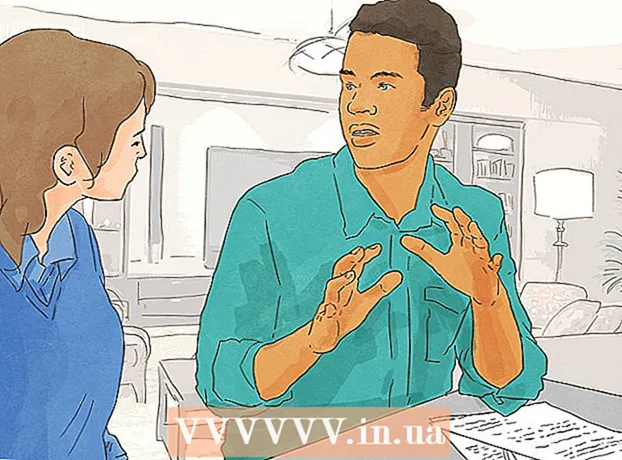நூலாசிரியர்:
Frank Hunt
உருவாக்கிய தேதி:
18 மார்ச் 2021
புதுப்பிப்பு தேதி:
1 ஜூலை 2024

உள்ளடக்கம்
- அடியெடுத்து வைக்க
- 5 இன் முறை 1: விண்டோஸ் 8
- 5 இன் முறை 2: விண்டோஸ் 7 / விண்டோஸ் விஸ்டா / விண்டோஸ் எக்ஸ்பி
- 5 இன் முறை 3: மேக் ஓஎஸ் எக்ஸ் வி 10.9 மேவரிக்ஸ்
- 5 இன் முறை 4: மேக் ஓஎஸ் எக்ஸ் வி 10.8 மற்றும் முந்தைய பதிப்புகள்
- 5 இன் 5 முறை: சரிசெய்தல்
உங்கள் ஹெச்பி டெஸ்க்ஜெட் 3050 அச்சுப்பொறியை வயர்லெஸ் மோடமுடன் இணைப்பதன் மூலம், கூடுதல் கம்பிகள் அல்லது கேபிள்களைப் பயன்படுத்தாமல் ஆவணங்களை எளிதாக அச்சிடலாம். உங்கள் ஹெச்பி டெஸ்க்ஜெட் அச்சுப்பொறியை விண்டோஸ் இயங்கும் எந்த கணினியிலும் எந்த மேக்கிலும் வயர்லெஸ் மோடமுடன் இணைக்க முடியும், ஆனால் உங்கள் மோடம் பயனர்பெயர் மற்றும் கடவுச்சொல்லை நீங்கள் அறிந்திருக்க வேண்டும்.
அடியெடுத்து வைக்க
5 இன் முறை 1: விண்டோஸ் 8
 உங்கள் கணினி, அச்சுப்பொறி மற்றும் வயர்லெஸ் மோடம் இயக்கப்பட்டிருப்பதை உறுதிசெய்க.
உங்கள் கணினி, அச்சுப்பொறி மற்றும் வயர்லெஸ் மோடம் இயக்கப்பட்டிருப்பதை உறுதிசெய்க. அச்சுப்பொறியில் மீதமுள்ள எந்த யூ.எஸ்.பி அல்லது ஈதர்நெட் கேபிள்களையும் துண்டிக்கவும்.
அச்சுப்பொறியில் மீதமுள்ள எந்த யூ.எஸ்.பி அல்லது ஈதர்நெட் கேபிள்களையும் துண்டிக்கவும். தொடக்க பொத்தானை வலது கிளிக் செய்து, "தேடல்" என்பதைக் கிளிக் செய்க.
தொடக்க பொத்தானை வலது கிளிக் செய்து, "தேடல்" என்பதைக் கிளிக் செய்க. தேடல் புலத்தில் "ஹெச்பி" என தட்டச்சு செய்து, பின்னர் உங்கள் அச்சுப்பொறியின் ஐகானைக் கிளிக் செய்க. ஹெச்பி பிரிண்டர் மென்பொருள் வழிகாட்டி திறந்து திரையில் காண்பிக்கப்படும்.
தேடல் புலத்தில் "ஹெச்பி" என தட்டச்சு செய்து, பின்னர் உங்கள் அச்சுப்பொறியின் ஐகானைக் கிளிக் செய்க. ஹெச்பி பிரிண்டர் மென்பொருள் வழிகாட்டி திறந்து திரையில் காண்பிக்கப்படும். - நீங்கள் முதல் முறையாக விண்டோஸில் ஹெச்பி டெஸ்க்ஜெட் 3050 அச்சுப்பொறியைப் பயன்படுத்துகிறீர்கள் என்றால், ஹெச்பி வலைத்தளத்தைப் http://support.hp.com/us-en/drivers/selfservice/hp-deskjet-3050-all-in -one இல் பார்வையிடவும் -printer-series-j610 / 4066450 / model / 4066451 # Z7_3054ICK0K8UDA0AQC11TA930C7 மற்றும் உங்கள் அச்சுப்பொறிக்கான சமீபத்திய மென்பொருள் மற்றும் இயக்கிகளை நிறுவ 'பதிவிறக்கு' என்பதைக் கிளிக் செய்க.
 "கருவிகள்" என்பதைக் கிளிக் செய்து, பின்னர் "அமைவு அச்சுப்பொறி மற்றும் மென்பொருளைத் தேர்ந்தெடு" என்பதைக் கிளிக் செய்க.
"கருவிகள்" என்பதைக் கிளிக் செய்து, பின்னர் "அமைவு அச்சுப்பொறி மற்றும் மென்பொருளைத் தேர்ந்தெடு" என்பதைக் கிளிக் செய்க. உங்கள் கணினியுடன் புதிய அச்சுப்பொறியை இணைப்பதற்கான விருப்பத்தைத் தேர்ந்தெடுக்கவும்.
உங்கள் கணினியுடன் புதிய அச்சுப்பொறியை இணைப்பதற்கான விருப்பத்தைத் தேர்ந்தெடுக்கவும். உங்கள் வயர்லெஸ் மோடத்துடன் ஹெச்பி டெஸ்க்ஜெட் 3050 ஐ இணைக்க திரையில் உள்ள வழிமுறைகளைப் பின்பற்றவும். எஸ்.எஸ்.ஐ.டி அல்லது நெட்வொர்க் பெயரையும், கடவுச்சொல்லையும் உள்ளிடுமாறு கேட்கப்படுவீர்கள், இது WEP விசை அல்லது WPA என்றும் அழைக்கப்படுகிறது.
உங்கள் வயர்லெஸ் மோடத்துடன் ஹெச்பி டெஸ்க்ஜெட் 3050 ஐ இணைக்க திரையில் உள்ள வழிமுறைகளைப் பின்பற்றவும். எஸ்.எஸ்.ஐ.டி அல்லது நெட்வொர்க் பெயரையும், கடவுச்சொல்லையும் உள்ளிடுமாறு கேட்கப்படுவீர்கள், இது WEP விசை அல்லது WPA என்றும் அழைக்கப்படுகிறது. - SSID மற்றும் WPA ஐக் கண்டுபிடிக்க உங்கள் வயர்லெஸ் மாதிரியைக் காண்க அல்லது இந்த தகவலைப் பெற உங்கள் இணைய சேவை வழங்குநரைத் தொடர்பு கொள்ளுங்கள்.
 அச்சுப்பொறி அமைவு வழிகாட்டியின் கடைசி திரையில் "முடி" என்பதைக் கிளிக் செய்க. உங்கள் அச்சுப்பொறி இப்போது உங்கள் வயர்லெஸ் மோடத்துடன் இணைக்கப்பட்டுள்ளது.
அச்சுப்பொறி அமைவு வழிகாட்டியின் கடைசி திரையில் "முடி" என்பதைக் கிளிக் செய்க. உங்கள் அச்சுப்பொறி இப்போது உங்கள் வயர்லெஸ் மோடத்துடன் இணைக்கப்பட்டுள்ளது.
5 இன் முறை 2: விண்டோஸ் 7 / விண்டோஸ் விஸ்டா / விண்டோஸ் எக்ஸ்பி
 உங்கள் கணினி, அச்சுப்பொறி மற்றும் வயர்லெஸ் மோடம் இயக்கப்பட்டிருப்பதை உறுதிசெய்க.
உங்கள் கணினி, அச்சுப்பொறி மற்றும் வயர்லெஸ் மோடம் இயக்கப்பட்டிருப்பதை உறுதிசெய்க. அச்சுப்பொறியில் மீதமுள்ள எந்த யூ.எஸ்.பி அல்லது ஈதர்நெட் கேபிள்களையும் துண்டிக்கவும்.
அச்சுப்பொறியில் மீதமுள்ள எந்த யூ.எஸ்.பி அல்லது ஈதர்நெட் கேபிள்களையும் துண்டிக்கவும். தொடக்க பொத்தானைக் கிளிக் செய்து "அனைத்து நிரல்களுக்கும்" சுட்டிக்காட்டவும்.
தொடக்க பொத்தானைக் கிளிக் செய்து "அனைத்து நிரல்களுக்கும்" சுட்டிக்காட்டவும். "ஹெச்பி" கோப்புறையைக் கிளிக் செய்து, பின்னர் உங்கள் அச்சுப்பொறிக்கான கோப்புறையைக் கிளிக் செய்க.
"ஹெச்பி" கோப்புறையைக் கிளிக் செய்து, பின்னர் உங்கள் அச்சுப்பொறிக்கான கோப்புறையைக் கிளிக் செய்க.- நீங்கள் முதல் முறையாக விண்டோஸில் ஹெச்பி டெஸ்க்ஜெட் 3050 அச்சுப்பொறியைப் பயன்படுத்துகிறீர்கள் என்றால், ஹெச்பி வலைத்தளத்தைப் http://support.hp.com/us-en/drivers/selfservice/hp-deskjet-3050-all-in -one இல் பார்வையிடவும் -printer-series-j610 / 4066450 / model / 4066451 # Z7_3054ICK0K8UDA0AQC11TA930C7 மற்றும் உங்கள் அச்சுப்பொறிக்கான சமீபத்திய மென்பொருள் மற்றும் இயக்கிகளை நிறுவ 'பதிவிறக்கு' என்பதைக் கிளிக் செய்க.
 உங்கள் அச்சுப்பொறியின் ஐகானைக் கிளிக் செய்க. ஹெச்பி பிரிண்டர் மென்பொருள் வழிகாட்டி திறந்து திரையில் காண்பிக்கப்படும்.
உங்கள் அச்சுப்பொறியின் ஐகானைக் கிளிக் செய்க. ஹெச்பி பிரிண்டர் மென்பொருள் வழிகாட்டி திறந்து திரையில் காண்பிக்கப்படும்.  "அமைவு அச்சுப்பொறி மற்றும் மென்பொருளைத் தேர்ந்தெடு" என்பதைக் கிளிக் செய்க.
"அமைவு அச்சுப்பொறி மற்றும் மென்பொருளைத் தேர்ந்தெடு" என்பதைக் கிளிக் செய்க. உங்கள் கணினியுடன் புதிய அச்சுப்பொறியை இணைப்பதற்கான விருப்பத்தைத் தேர்ந்தெடுக்கவும்.
உங்கள் கணினியுடன் புதிய அச்சுப்பொறியை இணைப்பதற்கான விருப்பத்தைத் தேர்ந்தெடுக்கவும். உங்கள் வயர்லெஸ் மோடத்துடன் ஹெச்பி டெஸ்க்ஜெட் 3050 ஐ இணைக்க திரையில் உள்ள வழிமுறைகளைப் பின்பற்றவும். SSID அல்லது நெட்வொர்க் பெயரையும், WEP விசை அல்லது WPA என்றும் அழைக்கப்படும் கடவுச்சொல்லை உள்ளிடுமாறு கேட்கப்படுவீர்கள்.
உங்கள் வயர்லெஸ் மோடத்துடன் ஹெச்பி டெஸ்க்ஜெட் 3050 ஐ இணைக்க திரையில் உள்ள வழிமுறைகளைப் பின்பற்றவும். SSID அல்லது நெட்வொர்க் பெயரையும், WEP விசை அல்லது WPA என்றும் அழைக்கப்படும் கடவுச்சொல்லை உள்ளிடுமாறு கேட்கப்படுவீர்கள். - SSID மற்றும் WPA ஐக் கண்டுபிடிக்க உங்கள் வயர்லெஸ் மாதிரியைக் காண்க அல்லது இந்த தகவலைப் பெற உங்கள் இணைய சேவை வழங்குநரைத் தொடர்பு கொள்ளுங்கள்.
 அச்சுப்பொறி அமைவு வழிகாட்டியின் கடைசி திரையில் "முடி" என்பதைக் கிளிக் செய்க. உங்கள் அச்சுப்பொறி இப்போது உங்கள் வயர்லெஸ் மோடத்துடன் இணைக்கப்பட்டுள்ளது.
அச்சுப்பொறி அமைவு வழிகாட்டியின் கடைசி திரையில் "முடி" என்பதைக் கிளிக் செய்க. உங்கள் அச்சுப்பொறி இப்போது உங்கள் வயர்லெஸ் மோடத்துடன் இணைக்கப்பட்டுள்ளது.
5 இன் முறை 3: மேக் ஓஎஸ் எக்ஸ் வி 10.9 மேவரிக்ஸ்
 உங்கள் கணினி, வயர்லெஸ் மோடம் மற்றும் ஹெச்பி டெஸ்க்ஜெட் அச்சுப்பொறி இயக்கப்பட்டிருப்பதை உறுதிசெய்க.
உங்கள் கணினி, வயர்லெஸ் மோடம் மற்றும் ஹெச்பி டெஸ்க்ஜெட் அச்சுப்பொறி இயக்கப்பட்டிருப்பதை உறுதிசெய்க. அச்சுப்பொறி கட்டுப்பாட்டு பலகத்தில் "வயர்லெஸ்" பொத்தானை அழுத்தி குறைந்தபட்சம் மூன்று விநாடிகள் வைத்திருங்கள், அல்லது வயர்லெஸ் ஒளி ஒளிரத் தொடங்கும் வரை அழுத்தவும்.
அச்சுப்பொறி கட்டுப்பாட்டு பலகத்தில் "வயர்லெஸ்" பொத்தானை அழுத்தி குறைந்தபட்சம் மூன்று விநாடிகள் வைத்திருங்கள், அல்லது வயர்லெஸ் ஒளி ஒளிரத் தொடங்கும் வரை அழுத்தவும். உங்கள் வயர்லெஸ் மோடமில் உள்ள "WPS" பொத்தானை சில நொடிகள் அழுத்தவும். உங்கள் அச்சுப்பொறி தானாகவே வயர்லெஸ் நெட்வொர்க்கைக் கண்டுபிடித்து இணைப்பை அமைக்கும்.
உங்கள் வயர்லெஸ் மோடமில் உள்ள "WPS" பொத்தானை சில நொடிகள் அழுத்தவும். உங்கள் அச்சுப்பொறி தானாகவே வயர்லெஸ் நெட்வொர்க்கைக் கண்டுபிடித்து இணைப்பை அமைக்கும். - உங்கள் அச்சுப்பொறியில் உள்ள "வயர்லெஸ்" பொத்தானை அழுத்திய இரண்டு நிமிடங்களில் இந்த படிநிலையை முடிக்கவும், இதனால் உங்கள் அச்சுப்பொறி உங்கள் மோடத்துடன் இணைக்க முடியும்.
 ஆப்பிள் மெனுவைக் கிளிக் செய்து "மென்பொருள் புதுப்பிப்பு" என்பதைத் தேர்ந்தெடுக்கவும்.
ஆப்பிள் மெனுவைக் கிளிக் செய்து "மென்பொருள் புதுப்பிப்பு" என்பதைத் தேர்ந்தெடுக்கவும். "விவரங்களைக் காண்க" என்பதைக் கிளிக் செய்து, பொருந்தக்கூடிய அனைத்து புதுப்பிப்புகளுக்கும் அடுத்ததாக ஒரு காசோலையை வைக்கவும்.
"விவரங்களைக் காண்க" என்பதைக் கிளிக் செய்து, பொருந்தக்கூடிய அனைத்து புதுப்பிப்புகளுக்கும் அடுத்ததாக ஒரு காசோலையை வைக்கவும். "நிறுவு" என்பதைக் கிளிக் செய்க. அச்சுப்பொறியுடன் இணைக்கப்படும்போது உங்கள் கணினிகள் சீராக இயங்குவதற்கு தேவையான எந்த புதுப்பிப்புகளையும் உங்கள் கணினி நிறுவும்.
"நிறுவு" என்பதைக் கிளிக் செய்க. அச்சுப்பொறியுடன் இணைக்கப்படும்போது உங்கள் கணினிகள் சீராக இயங்குவதற்கு தேவையான எந்த புதுப்பிப்புகளையும் உங்கள் கணினி நிறுவும்.  ஆப்பிள் மெனுவைக் கிளிக் செய்து "கணினி விருப்பத்தேர்வுகள்" என்பதைத் தேர்ந்தெடுக்கவும்.
ஆப்பிள் மெனுவைக் கிளிக் செய்து "கணினி விருப்பத்தேர்வுகள்" என்பதைத் தேர்ந்தெடுக்கவும். "அச்சுப்பொறிகள் மற்றும் ஸ்கேனர்கள்" என்பதைக் கிளிக் செய்க.
"அச்சுப்பொறிகள் மற்றும் ஸ்கேனர்கள்" என்பதைக் கிளிக் செய்க. சாளரத்தின் கீழ் இடது மூலையில் உள்ள பிளஸ் அடையாளத்தைக் கிளிக் செய்து, பின்னர் "அச்சுப்பொறி அல்லது ஸ்கேனரைச் சேர்" என்பதைக் கிளிக் செய்க.
சாளரத்தின் கீழ் இடது மூலையில் உள்ள பிளஸ் அடையாளத்தைக் கிளிக் செய்து, பின்னர் "அச்சுப்பொறி அல்லது ஸ்கேனரைச் சேர்" என்பதைக் கிளிக் செய்க. "பெயர்" பிரிவின் கீழ் உங்கள் அச்சுப்பொறியின் பெயரைக் கிளிக் செய்க.
"பெயர்" பிரிவின் கீழ் உங்கள் அச்சுப்பொறியின் பெயரைக் கிளிக் செய்க. "பயன்படுத்து" என்பதற்கு அடுத்ததாக ஒரு காசோலையை வைக்கவும், பின்னர் கீழ்தோன்றும் மெனுவிலிருந்து உங்கள் அச்சுப்பொறியைத் தேர்வுசெய்க.
"பயன்படுத்து" என்பதற்கு அடுத்ததாக ஒரு காசோலையை வைக்கவும், பின்னர் கீழ்தோன்றும் மெனுவிலிருந்து உங்கள் அச்சுப்பொறியைத் தேர்வுசெய்க. கேட்கும் போது, "சேர்" என்பதைக் கிளிக் செய்து, பின்னர் "நிறுவு".
கேட்கும் போது, "சேர்" என்பதைக் கிளிக் செய்து, பின்னர் "நிறுவு". நிறுவலை முடிக்க திரையில் உள்ள வழிமுறைகளைப் பின்பற்றவும். உங்கள் ஹெச்பி டெஸ்க்ஜெட் 3050 அச்சுப்பொறி இப்போது உங்கள் கணினியின் அதே வயர்லெஸ் மோடமுடன் இணைக்கப்பட்டுள்ளது.
நிறுவலை முடிக்க திரையில் உள்ள வழிமுறைகளைப் பின்பற்றவும். உங்கள் ஹெச்பி டெஸ்க்ஜெட் 3050 அச்சுப்பொறி இப்போது உங்கள் கணினியின் அதே வயர்லெஸ் மோடமுடன் இணைக்கப்பட்டுள்ளது.
5 இன் முறை 4: மேக் ஓஎஸ் எக்ஸ் வி 10.8 மற்றும் முந்தைய பதிப்புகள்
 உங்கள் கணினி, அச்சுப்பொறி மற்றும் வயர்லெஸ் மோடம் இயக்கப்பட்டிருப்பதை உறுதிசெய்க.
உங்கள் கணினி, அச்சுப்பொறி மற்றும் வயர்லெஸ் மோடம் இயக்கப்பட்டிருப்பதை உறுதிசெய்க. அச்சுப்பொறியில் மீதமுள்ள எந்த யூ.எஸ்.பி அல்லது ஈதர்நெட் கேபிள்களையும் துண்டிக்கவும்.
அச்சுப்பொறியில் மீதமுள்ள எந்த யூ.எஸ்.பி அல்லது ஈதர்நெட் கேபிள்களையும் துண்டிக்கவும். உங்கள் கணினியில் தற்போது இயங்கும் அனைத்து நிரல்களையும் பயன்பாடுகளையும் மூடு.
உங்கள் கணினியில் தற்போது இயங்கும் அனைத்து நிரல்களையும் பயன்பாடுகளையும் மூடு. பயன்பாடுகள் கோப்புறையைத் திறந்து ஹெச்பி கோப்புறையை இரட்டை சொடுக்கவும்.
பயன்பாடுகள் கோப்புறையைத் திறந்து ஹெச்பி கோப்புறையை இரட்டை சொடுக்கவும்.- உங்கள் மேக்கில் ஹெச்பி டெஸ்க்ஜெட் 3050 அச்சுப்பொறியை நீங்கள் முதன்முறையாகப் பயன்படுத்துகிறீர்கள் என்றால், ஹெச்பி வலைத்தளத்தைப் http://support.hp.com/us-en/drivers/selfservice/hp-deskjet-3050-all- in- one-printer-series-j610 / 4066450 / model / 4066451 # Z7_3054ICK0K8UDA0AQC11TA930C7 மற்றும் உங்கள் அச்சுப்பொறிக்கான சமீபத்திய மென்பொருள் மற்றும் இயக்கிகளை நிறுவ 'பதிவிறக்கு' என்பதைக் கிளிக் செய்க.
 "சாதன கருவிகள்" என்பதைக் கிளிக் செய்து, "ஹெச்பி அமைவு உதவியாளர்" என்பதை இருமுறை கிளிக் செய்யவும்.’
"சாதன கருவிகள்" என்பதைக் கிளிக் செய்து, "ஹெச்பி அமைவு உதவியாளர்" என்பதை இருமுறை கிளிக் செய்யவும்.’  வயர்லெஸ் நெட்வொர்க் வழியாக அச்சுப்பொறியை உங்கள் கணினியுடன் இணைக்க விருப்பத்தைத் தேர்ந்தெடுக்கவும்.
வயர்லெஸ் நெட்வொர்க் வழியாக அச்சுப்பொறியை உங்கள் கணினியுடன் இணைக்க விருப்பத்தைத் தேர்ந்தெடுக்கவும். உங்கள் வயர்லெஸ் மோடத்துடன் ஹெச்பி டெஸ்க்ஜெட் 3050 ஐ இணைக்க திரையில் உள்ள வழிமுறைகளைப் பின்பற்றவும். எஸ்.எஸ்.ஐ.டி அல்லது நெட்வொர்க் பெயரையும், கடவுச்சொல்லையும் உள்ளிடுமாறு கேட்கப்படுவீர்கள், இது WEP விசை அல்லது WPA என்றும் அழைக்கப்படுகிறது.
உங்கள் வயர்லெஸ் மோடத்துடன் ஹெச்பி டெஸ்க்ஜெட் 3050 ஐ இணைக்க திரையில் உள்ள வழிமுறைகளைப் பின்பற்றவும். எஸ்.எஸ்.ஐ.டி அல்லது நெட்வொர்க் பெயரையும், கடவுச்சொல்லையும் உள்ளிடுமாறு கேட்கப்படுவீர்கள், இது WEP விசை அல்லது WPA என்றும் அழைக்கப்படுகிறது. - SSID மற்றும் WPA ஐக் கண்டுபிடிக்க உங்கள் வயர்லெஸ் மாதிரியைக் காண்க அல்லது இந்த தகவலைப் பெற உங்கள் இணைய சேவை வழங்குநரைத் தொடர்பு கொள்ளுங்கள்.
 அச்சுப்பொறி அமைவு வழிகாட்டியின் கடைசி திரையில் "முடி" என்பதைக் கிளிக் செய்க. உங்கள் அச்சுப்பொறி இப்போது உங்கள் வயர்லெஸ் மோடத்துடன் இணைக்கப்பட்டுள்ளது.
அச்சுப்பொறி அமைவு வழிகாட்டியின் கடைசி திரையில் "முடி" என்பதைக் கிளிக் செய்க. உங்கள் அச்சுப்பொறி இப்போது உங்கள் வயர்லெஸ் மோடத்துடன் இணைக்கப்பட்டுள்ளது.
5 இன் 5 முறை: சரிசெய்தல்
 உங்கள் கணினி அச்சுப்பொறியைக் கண்டறியவோ அல்லது இணைக்கவோ தவறினால், ஹெச்பி டெஸ்க்ஜெட் 3050 க்கான சமீபத்திய மென்பொருள் மற்றும் இயக்கிகளைப் பதிவிறக்கவும். சில சந்தர்ப்பங்களில், காலாவதியான மென்பொருள் உங்கள் கணினியில் நிறுவப்படலாம்.
உங்கள் கணினி அச்சுப்பொறியைக் கண்டறியவோ அல்லது இணைக்கவோ தவறினால், ஹெச்பி டெஸ்க்ஜெட் 3050 க்கான சமீபத்திய மென்பொருள் மற்றும் இயக்கிகளைப் பதிவிறக்கவும். சில சந்தர்ப்பங்களில், காலாவதியான மென்பொருள் உங்கள் கணினியில் நிறுவப்படலாம். - Http://support.hp.com/us-en/drivers இல் உள்ள ஹெச்பி வலைத்தளத்திற்குச் சென்று, சமீபத்திய மென்பொருள் மற்றும் இயக்கிகளைப் பதிவிறக்க உங்கள் அச்சுப்பொறி மாதிரியைத் தட்டச்சு செய்க.
 நீங்கள் சமீபத்தில் ஒரு புதிய மோடம் அல்லது நெட்வொர்க்கைப் பயன்படுத்தத் தொடங்கினால், உங்கள் அச்சுப்பொறியின் வயர்லெஸ் அமைப்புகளை மாற்றவும். சில சந்தர்ப்பங்களில், உங்கள் அச்சுப்பொறி தானாக புதிய மோடம் அல்லது பிணையத்துடன் இணைக்க முடியாமல் போகலாம்.
நீங்கள் சமீபத்தில் ஒரு புதிய மோடம் அல்லது நெட்வொர்க்கைப் பயன்படுத்தத் தொடங்கினால், உங்கள் அச்சுப்பொறியின் வயர்லெஸ் அமைப்புகளை மாற்றவும். சில சந்தர்ப்பங்களில், உங்கள் அச்சுப்பொறி தானாக புதிய மோடம் அல்லது பிணையத்துடன் இணைக்க முடியாமல் போகலாம். - உங்கள் அச்சுப்பொறியில் உள்ள "வயர்லெஸ்" பொத்தானை அழுத்தி "வயர்லெஸ் அமைப்புகள்" என்பதைத் தேர்ந்தெடுக்கவும்.
- "WPS" ஐத் தேர்ந்தெடுத்து "PIN" ஐத் தேர்ந்தெடுக்கவும்.
- உங்கள் மோடம் கடவுச்சொல்லை உள்ளிட்டு, உங்கள் மாற்றங்களைச் சேமிக்க விருப்பத்தைத் தேர்ந்தெடுக்கவும்.